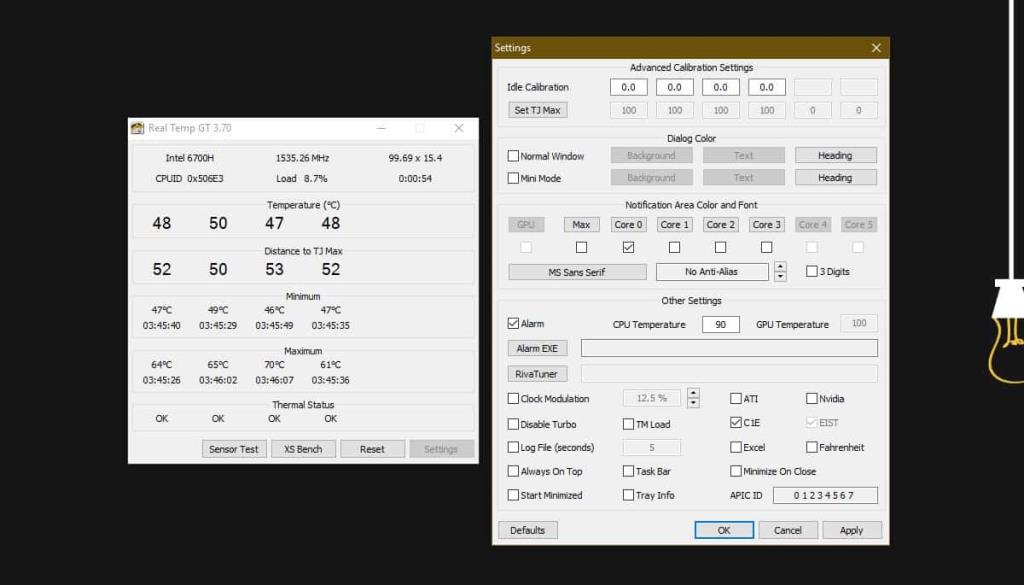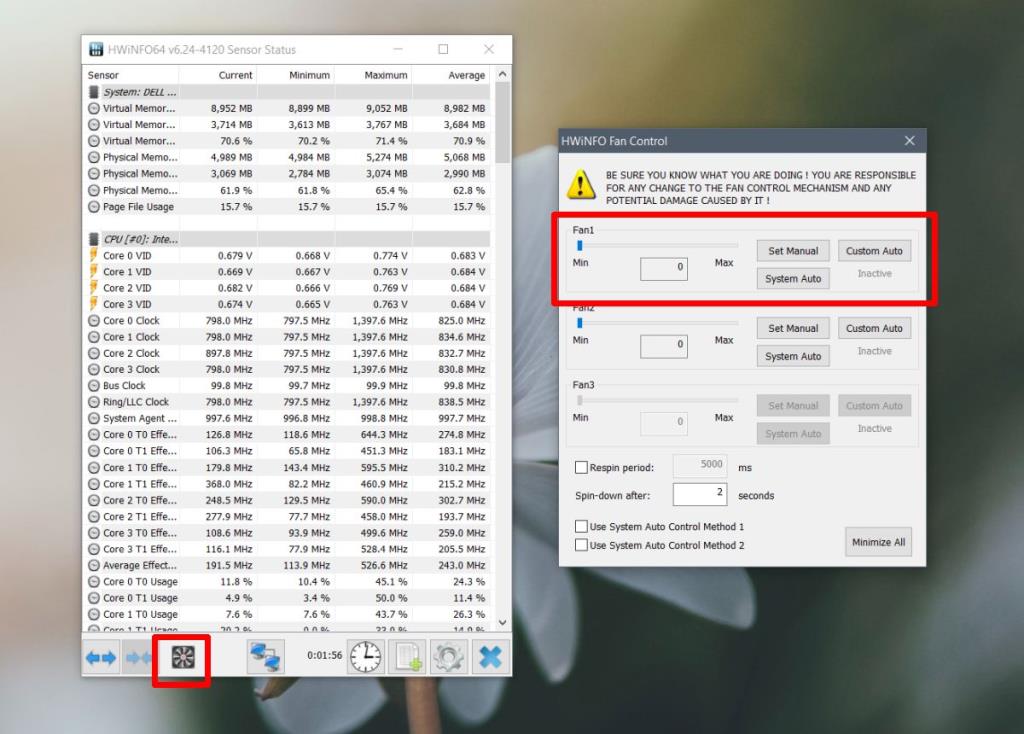Hệ thống máy tính xách tay hoặc máy tính để bàn được lắp đặt quạt để giữ mát. Bất kể bạn làm gì, các thành phần phần cứng sẽ nóng lên khi chúng được sử dụng. Mức độ chúng nóng lên sẽ khác nhau dựa trên những gì bạn đang sử dụng hệ thống. Một tác vụ tiêu tốn nhiều tài nguyên hơn sẽ khiến hệ thống nóng lên nhiều hơn và nếu quá nóng, hệ điều hành có thể buộc phải tắt. Nếu điều này tiếp tục xảy ra, phần cứng của bạn có thể bị hỏng đến mức cần phải thay thế.
Temps CPU an toàn
Một hệ thống máy tính có một số thành phần phần cứng khác nhau nhưng CPU và GPU là hai thành phần có xu hướng chạy nóng khi hệ thống bị căng thẳng. Giữ cho chúng mát mẻ sẽ giúp hệ thống của bạn chạy tốt hơn và giữ an toàn cho phần còn lại của phần cứng khỏi bị hư hỏng.
CPU của tôi nên ở nhiệt độ nào?
Hệ thống sẽ nóng lên khi nó chạy. Không có gì ngăn cản điều đó. Điều cần quan tâm và cần được giảm thiểu là nhiệt độ đặc biệt cao sẽ khiến hệ thống ngừng hoạt động và có thể bị hỏng về lâu dài.
Phạm vi nhiệt độ an toàn : lên đến 40 ° C
Phạm vi trung bình cho các tác vụ hệ thống chuyên sâu : 40 ° C - 80 ° C
Phạm vi nhiệt độ cao nguy hiểm : Hơn 90 ° C
Theo dõi nhiệt độ CPU
Nếu cảm thấy hệ thống quá nóng, bạn nên sử dụng một công cụ để đọc nhiệt độ chính xác cho CPU. Có nhiều ứng dụng có thể cho bạn biết nhiệt độ của CPU là bao nhiêu. Chúng tôi khuyên bạn nên sử dụng RealTemp. Tải xuống tại đây . Chúng tôi có một hướng dẫn mà bạn có thể làm theo để tìm hiểu cách RealTemp có thể được sử dụng để theo dõi nhiệt độ CPU và nhận cảnh báo khi nó quá nóng.
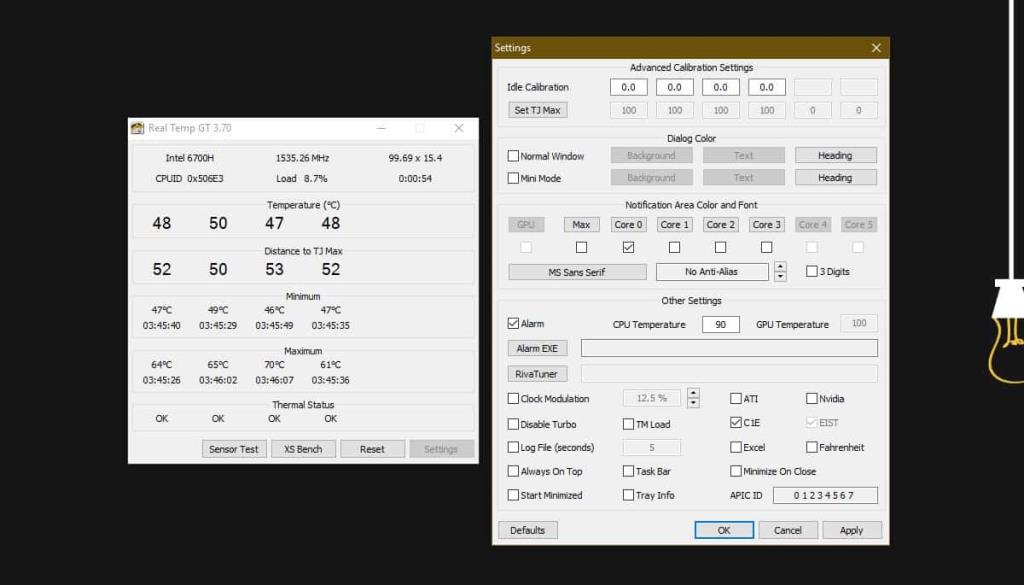
Giảm nhiệt độ CPU
Dưới đây là một số điều bạn có thể làm để giảm nhiệt độ CPU.
1. Giữ cho hệ thống sạch về mặt vật lý
Một hệ thống máy tính xách tay và máy tính để bàn được bao bọc trong hộp riêng của nó. Các quạt bên trong nó được bố trí để luân chuyển không khí để không khí nóng đi ra ngoài và không khí mát thổi vào. Làm như vậy, vỏ máy sẽ tích tụ nhiều bụi bẩn và nó phải được làm sạch. Để làm sạch trường hợp bạn cần;
- Một lon khí nén
- Dụng cụ để mở vụ án. Đây thông thường sẽ chỉ là một cái tuốc nơ vít nhưng bạn cần một cái có kích thước phù hợp với các con vít trên vỏ hệ thống của bạn.
- Mặt nạ hoặc bất cứ thứ gì bạn có thể dùng để đắp mặt trong khi làm sạch.
Để làm sạch hệ thống, hãy làm theo các bước dưới đây;
- Mở hộp và đảm bảo rằng các vít được đặt ở đâu đó chúng sẽ không lăn đi (hãy thử một chiếc bát hoặc cốc nhỏ).
- Khi hộp đã mở, hãy sử dụng lon khí nén để thổi sạch bụi.
- Đối với những khu vực dễ tiếp cận, bạn có thể dùng khăn mềm để lau bụi.
- Hãy chú ý đến những người hâm mộ; chúng phải sạch sẽ mà không có gì vướng vào các lưỡi dao.
- Đảm bảo không có dây nào bị lỏng và sau đó đóng hộp lại.
2. Vị trí hệ thống
Một hệ thống không phải tích tụ bụi trong nhiều năm nếu bạn cẩn thận. Đảm bảo rằng bạn làm sạch khu vực xung quanh hệ thống của mình thường xuyên. Nếu bạn có vật nuôi, hãy cố gắng không cho chúng ra khỏi phòng mà hệ thống được đặt trong đó hoặc dọn dẹp xung quanh nó thường xuyên hơn. Đối với vị trí, hãy làm theo các bước dưới đây để đảm bảo rằng nó được thông gió tốt.
- Kiểm tra khung máy tính xách tay hoặc vỏ máy tính để bàn của bạn; tìm các lỗ thông hơi và họ sẽ cho bạn biết luồng không khí đi vào và nơi nào chảy ra.
- Khi đặt hệ thống, hãy đảm bảo rằng các lỗ thông hơi không bị chặn.
- Đảm bảo rằng các lỗ thông hơi có thể hút không khí vào một cách dễ dàng; bạn có thể không muốn chúng chỉ vào tường vì nó sẽ hạn chế lượng không khí có thể lưu thông và bức tường cuối cùng sẽ nóng lên khi ngày càng nhiều không khí nóng được thổi vào nó.
- Giữ hệ thống tránh xa các nguồn nhiệt bên ngoài; không đặt nó gần cửa sổ nơi ánh sáng mặt trời sẽ chiếu trực tiếp vào nó. Giữ nó xa các nguồn nhiệt như lò sưởi không gian hoặc tương tự.
- Cố gắng cung cấp hệ thống làm mát bên ngoài nếu có thể.

3. Cải thiện luồng không khí bên trong
Điều này chỉ hoạt động đối với các hệ thống máy tính để bàn có tháp CPU. Nếu bạn đã tự mình xây dựng PC, bạn sẽ có thể xác định các thành phần. Đảm bảo rằng các dây dẫn không hạn chế luồng không khí và các bộ phận cần được giữ mát được đặt ở vị trí như vậy. Các lỗ thông hơi không nên bị chặn và không khí từ quạt phải đi ra ngoài qua chúng. Nếu bạn có hai chiếc quạt, bạn có thể sử dụng một chiếc để hút không khí mát vào và chiếc thứ hai để thổi không khí nóng ra ngoài.

4. Sử dụng keo dán nhiệt
Keo tản nhiệt được sử dụng để giữ cho CPU luôn mát mẻ. Nó cải thiện khả năng dẫn nhiệt giữa hai thành phần. Dẫn nhiệt tốt hơn có nghĩa là nhiệt có thể truyền từ đầu này sang đầu kia dễ dàng hơn. Khi nhiệt có thể lưu thông tốt hơn, nó sẽ không tích tụ và tạo ra vùng nóng trong vỏ máy hoặc trên một thành phần phần cứng cụ thể.
Keo tản nhiệt thường được áp dụng giữa bộ xử lý và tản nhiệt. Trước khi áp dụng, bạn nên học cách làm như vậy. Bạn cũng nên rửa sạch trước khi bôi lại. Một miếng dán nhiệt tốt sẽ hoạt động trong nhiều năm và bạn sẽ không cần phải thay thế nhưng khi làm vậy, hãy đảm bảo bạn làm sạch miếng dán đã được dán trước đó.

5. Phần cứng ép xung
Phần cứng ép xung có thể cho phép bạn làm cho hệ thống chạy nhanh hơn và có thể hiệu quả hơn nhưng nó chắc chắn sẽ chạy nóng hơn nhiều so với cài đặt gốc. Cố gắng tránh ép xung phần cứng và điều này xảy ra với cả GPU và CPU.
6. Bộ làm mát CPU hậu mãi
Giải pháp này hoạt động cho máy tính để bàn có tháp CPU. Bạn có thể mua bộ làm mát CPU sau khi mua sẽ giúp giữ cho khung / thùng máy mát hơn. Nó được cài đặt trên CPU và chúng đóng vai trò giữ cho CPU luôn mát mẻ. Đối với một số người, chúng có vẻ không cần thiết nhưng nếu hệ thống của bạn đang hoạt động quá nóng, thì đó là một khoản đầu tư hợp lý. Nghiên cứu loại bộ làm mát CPU Aftermarket nào có sẵn và cài đặt loại nào phù hợp với bạn nhất.

7. Tăng tốc độ quạt
Hệ điều hành không cho phép người dùng điều khiển tốc độ của quạt theo cách thủ công. Họ theo dõi nhiệt độ của hệ thống và bật quạt khi cần thiết nhưng họ có thể không chạy chúng đủ nhanh để theo kịp nhiệt độ đang được tích tụ. Nếu đúng như vậy, bạn có thể tăng tốc độ quạt theo cách thủ công.
Bạn có thể điều khiển tốc độ của quạt bằng SpeedFan hoặc HWiNFo. Nó phụ thuộc vào ứng dụng nào có thể phát hiện và kiểm soát chúng. Hãy thử cả hai và làm theo hướng dẫn của chúng tôi về cách kiểm soát tốc độ quạt .
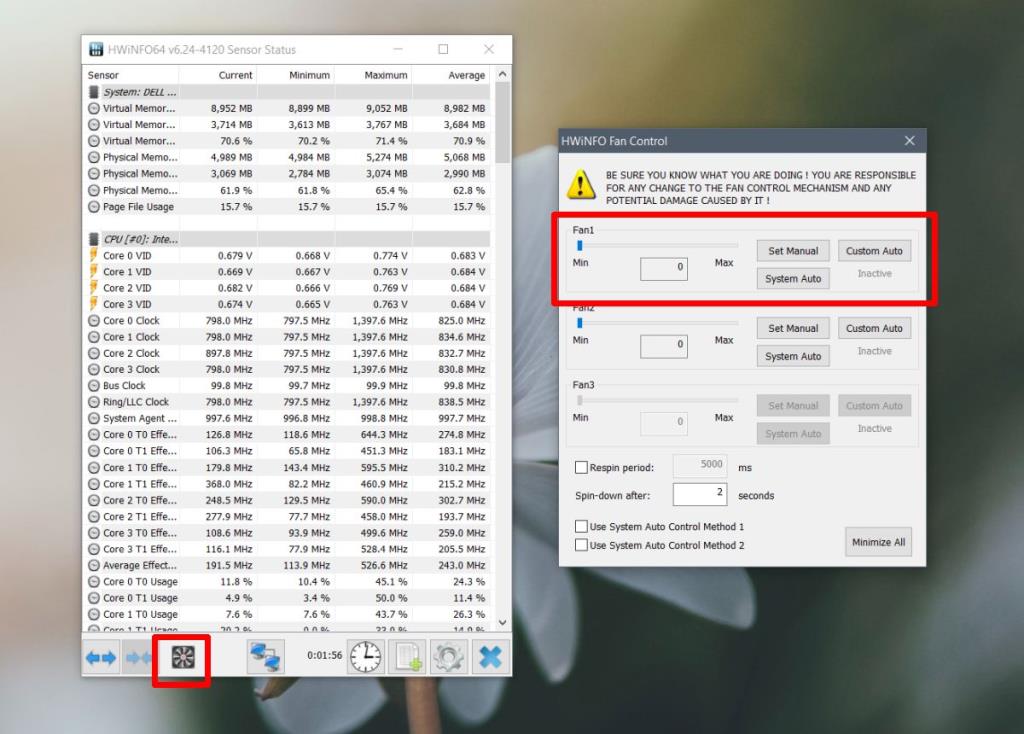
Sự kết luận
Nhiệt có thể làm hỏng các thành phần máy tính. Một hệ điều hành sẽ cố gắng giữ cho hệ thống mát mẻ và bạn có thể cố gắng hạn chế mức độ căng thẳng mà bạn đặt lên nó nhưng cuối cùng nó có thể ngăn bạn sử dụng hệ thống để làm những việc bạn cần làm. Đó là nơi bạn cần kiểm tra các yếu tố vật lý khác có thể giữ cho hệ thống hoạt động mát mẻ. Nó có thể cần một chút đầu tư để giữ cho một hệ thống hoạt động tốt nhưng nó sẽ rất đáng giá về lâu dài.